注: 以下の翻訳の正確性は検証されていません。AIPを利用して英語版の原文から機械的に翻訳されたものです。
ワークスペース間のナビゲーションを設定する
ナビゲーションメニューは、ユーザーが Carbon ワークスペース間を移動し、他の Foundry アプリケーションにアクセスすることができます。ワークスペースがナビゲーションメニューでユーザーに表示されるためには、ユーザーはワークスペースリソースに対する閲覧アクセス権を持っており、そのワークスペースが「プロモート」されている組織に所属している必要があります。ナビゲーションメニューには、他の Palantir Foundry アプリケーション へのリンクも表示できます。
プロモートされていないワークスペースは、ナビゲーションメニューに表示されませんが、直接リンクを介してユーザーがアクセスできることに注意してください。
ワークスペースのプロモートと非表示
Carbon 管理者のみが、各組織のプロモートされたワークスペースのリストを編集することができます。プロモートされたワークスペースを設定するには、メニューバーの 編集 ボタンをクリックして編集モードに入ります。
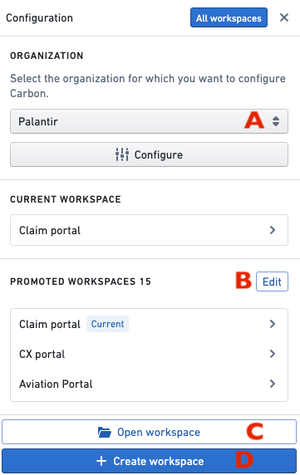
編集サイドバーが開いたら、まずサイドバーの上部にあるドロップダウンから設定したい組織を選択します(A)。複数の組織で Carbon 管理者権限を持っている場合のみ、ドロップダウンが表示されます。
目的の組織が選択されたら、組織のワークスペースの並び替えと降格を行うには、編集(B)をクリックし、完了をクリックして保存します。許可リストの変更はすぐに保存され、実装されます。
ナビゲーションメニューに新しいワークスペースを追加するには、許可リストにまだプロモートされていない既存のワークスペースを開く(C)か、新しいワークスペースを作成してから、編集サイドバーのアクセスタブでワークスペースをプロモートします(D)。
プロモートされたワークスペースの設定は、組織全体に適用され、ワークスペース固有ではありません。特定の組織内のすべてのユーザーは、特定のワークスペースにいるかどうかに関係なく、同じ設定が表示されます。
ナビゲーションメニューに追加のリンクを追加する
ユーザーが Carbon 内で利用できないプラットフォームの部分にアクセスする必要がある場合は、ナビゲーションメニューに追加のリンクを設定できます。編集サイドバーモードで、組織セクションの 設定 をクリックして組織メタデータダイアログを開きます。ここから、特定のプラットフォームアプリケーションへのリンクを追加するか、プラットフォームの別の部分へのカスタムリンクを設定します。各リンクには、カスタムアイコン、リンクタイトル、相対 URL を設定できます。
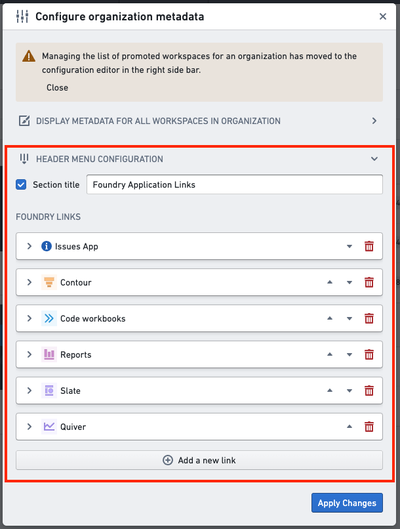
ワークスペースレベルで組織レベルの外部リンクを上書きするには、こちらの手順に従ってください。